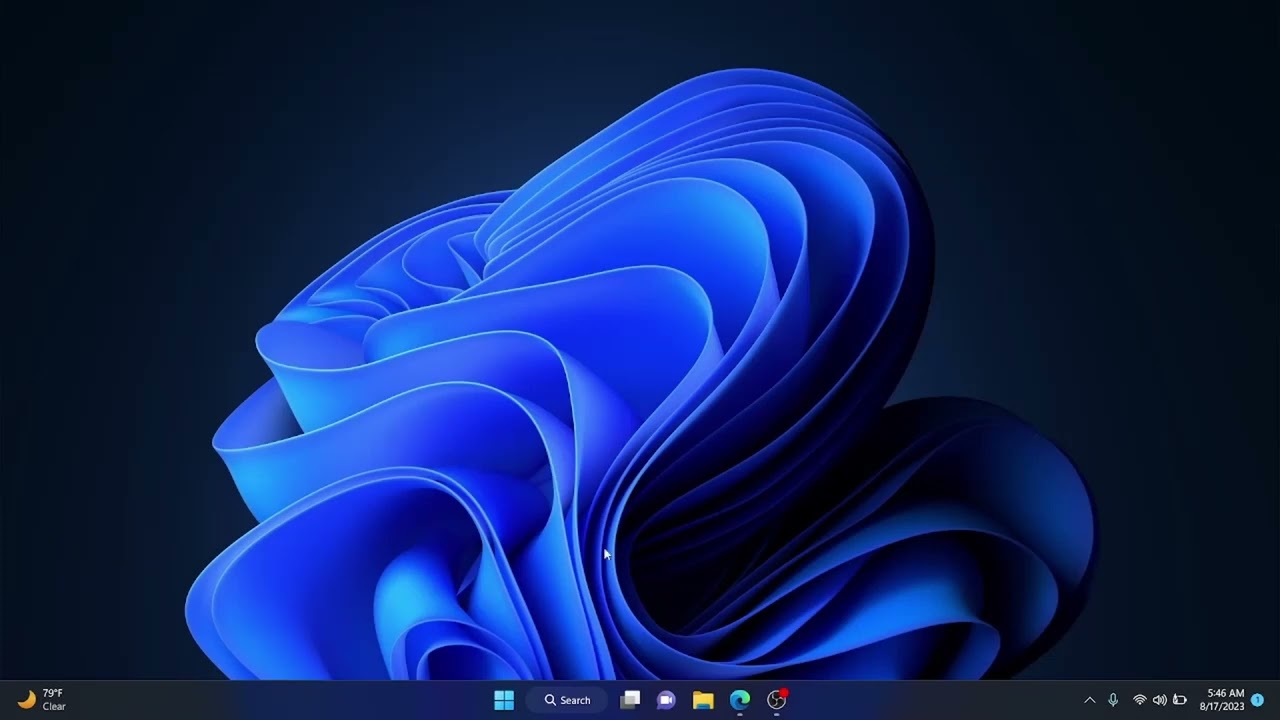Mentor Setups
Untuk memudahkan kamu mengikuti mentor, kamu disarankan untuk menggunakan setup yang sama dengan mentor. Ini tidak wajib dilakukan. Berikut adalah setup yang digunakan oleh mentor:
VS Code Settings
Theme
Mentor menggunakan VS Code dengan Theme berikut, kamu cukup melakukan instalasi theme ini di VS Code kamu.

Icons
Mentor menggunakan icons berikut, kamu cukup melakukan instalasi icons ini di VS Code kamu.
![]()
Font
Mentor menggunakan Jetbrains Mono font dari Jetbrains, kamu bisa mendownload font ini di https://www.jetbrains.com/lp/mono/ (opens in a new tab).
Kemudian install font yang sudah di-download, pilih folder ttf → Pilih semua → Klik kanan → Pilih Install for all users.

Setelah menginstall fonts, kamu bisa mengaktifkan font ini di VS Code dengan cara:
- Buka File > Preferences > Settings
- Pada bagian Search Settings, ketikan
font - Tambahkan
"Jetbrains Mono"pada bagianEditor: Font Family

WSL Setups
Mentor menggunakan OhMyZsh sebagai terminal di WSL, kamu bisa menginstall OhMyZsh dengan cara:
- Buka terminal WSL kamu.
- Jalankan perintah berikut:
sudo apt install zshsh -c "$(wget -O- https://raw.githubusercontent.com/ohmyzsh/ohmyzsh/master/tools/install.sh)"Referensi: ohmyzsh/ohmyzsh (github.com) (opens in a new tab)
- Setelah selesai menginstall OhMyZsh, kamu bisa mengaktifkan OhMyZsh theme Agnoster dengan cara:
code ~/.zshrcJika ada tampil pop-up seperti ini saat menjalankan perintah di atas, klik pada kotak centang Permanently allow host wsl.localhost, kemudian klik tombol Allow.

Referensi Gambar: Windows UNC host allowlist improvements (opens in a new tab)
Maka secara otomatis kamu akan membuka file .zshrc di VS Code, kemudian ubah baris ZSH_THEME="robbyrussell" menjadi ZSH_THEME="agnoster".

Jika ada tampil pop-up seperti ini di pojok kanan bawah, bisa klik install saja agar dapat mengaktifkan mode Remote WSL: Ubuntu ketika membuka VS Code melalui terminal Ubuntu.


Setelah selesai instalasi, pastikan di sisi kiri pojok bawah sudah tampil tulisan WSL: Ubuntu yang artinya kamu sudah install ekstensi WSL dan membuka VS Code dengan Remote WSL: Ubuntu atau lewat terminal Ubuntu.
![]()
Jika belum atau sebelumnya kelupaan di langkah untuk install ekstensinya, kamu tinggal klik tombol tersebut. Kemudian, akan tampil seperti gambar di bawah:

Lalu, pilih WSL jika belum terinstall atau kalau sudah akan tampil tulisan Connect to WSL, maka proses instalasi untuk menghubungkan antara VS Code dengan WSL akan berjalan.
Setelah melakukan setup di atas, kamu bisa menutup terminal WSL kamu dan membuka kembali terminal WSL kamu untuk melihat perubahan. Jika tampilan WSL kamu seperti berikut, maka kamu berhasil menginstall OhMyZsh dan mengaktifkan theme Agnoster.

Install font untuk terminal Ubuntu,
sudo apt install fonts-powerlineDownload font Menlo for Powerline, link sebagai berikut, lxbrtsch/Menlo-for-Powerline: Menlo font patched to work with Powerline (github.com) (opens in a new tab)
Kemudian, klik tombol Code → Download Zip,

Selanjutnya, install font yang sudah di-download. Pilih semua → klik kanan → pilih Install for all users.

Untuk konfigurasi lanjutan, bisa lihat rekaman video di bawah. Atau klik link berikut → Konfigurasi Ganti Tema Terminal (opens in a new tab).
Good luck!
Versi video untuk lebih memudahkan
Klik gambar di bawah untuk dialihkan ke YouTube,